Chrome 110 automaticky zahodí karty na pozadí. Zde je návod, jak to zastavit.
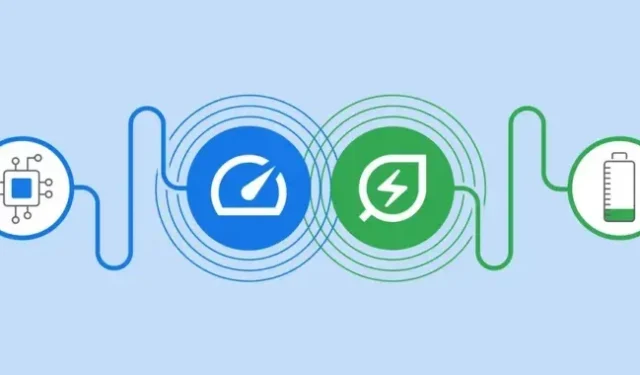
Všichni pozor: Chrome začne něco dělat s vašimi vždy otevřenými kartami. Chrome verze 110 je nyní k dispozici a na Windows, macOS a Linux přichází tato verze s novou funkcí „Memory Saver“, která bude automaticky povolena. Poprvé jsme o ní psali, když se v prosinci objevila noční verze prohlížeče Chrome „Canary Channel“, ale tato funkce je nyní dostupná všem.
Chrome má pověst toho, že spotřebovává RAM, a zdá se, že Google si myslí, že nejlepším způsobem, jak s tím bojovat, je automaticky zavírat vaše karty, když jsou „neaktivní“. Vysvětlení Google k této funkci zní: „Když je karta smazána, její název a ikona se stále zobrazují na liště karet, ale samotná stránka zmizí, stejně jako by byla karta normálně zavřená. Pokud uživatel znovu navštíví tuto kartu, stránka se automaticky znovu načte.“ Google říká, že tato metoda sníží využití paměti Chrome o „až o 40 procent “, což zní skvěle, pokud to nic nepokazí nebo nezpůsobí ztrátu stránky. Stát.
Jak je uvedeno na stránce podpory , Google má několik případů použití vyloučených z této funkce:
Některá nastavení a akce ve vašem počítači mohou zabránit deaktivaci karty.
- Aktivní zvuk nebo video (přehrávání nebo hovory)
- Ukázka obrazovky
- Upozornění na stránce
- Aktivní stahování
- Částečně vyplněné formuláře
- Připojená zařízení (USB nebo Bluetooth)
Jak to všechno funguje, můžete vidět, když do adresního řádku zadáte „chrome://discards“, což vyvolá uživatelské uživatelské rozhraní vývojáře, které ovládá novou funkci odstranění karty. Karta „Zrušit“ vám zobrazí stav všech vašich karet a sloupec „Akce“ napravo obsahuje odkaz „Urgent Delete“, který vám umožňuje ručně odstranit kteroukoli kartu pro účely testování. Po procházení některých vašich oblíbených stránek, abyste viděli, jak reagují, vřele doporučuji podívat se na kartu Graf zde (v galerii výše je gif), což je graf asociace procesů a karet, který se animuje a přesouvá při používání Chrom.
Chování resetování karty Chrome můžete zkusit uhodnout na této stránce. Viditelné karty v popředí nelze zavřít ani ručně – pro zavření karty musíte kliknout na jinou kartu, umístit před Chrome okno nebo Chrome minimalizovat. Funkce automatického resetu pravděpodobně funguje stejným způsobem. Stránky s vážným neuloženým stavem mohou být skutečným problémem: pokud vysypete spoustu textu do WordPressu a pokusíte se zavřít kartu normálním tlačítkem Zavřít, místo zavření se zobrazí vyskakovací okno s neuloženými změnami s dotazem, zda chcete web opustit. a potenciálně vás ušetří od ztráty hromady práce. Pokud v prohlížeči Chrome použijete funkci mazání nové karty, Chrome váš neuložený text smaže, jako by to nic nebylo. Některé weby jako Gmail
Jak zakázat
Dobrou zprávou je, že tohle všechno můžete ovládat. Spotřebitelské ovládací prvky spořiče paměti se nacházejí pod „chrome://settings/performance“ nebo v uživatelském rozhraní klikněte na nabídku, poté na „Další nástroje“ a poté na „Výkon“. Tuto funkci můžete zcela zakázat nebo přidat weby do seznamu s názvem Vždy ponechat tyto weby aktivní. Google má na své stránce podpory podrobné pokyny, jak funguje analýza výjimek , ale podporuje vše, co byste očekávali, jako jsou podadresáře, zástupné znaky a konkrétní subdomény. Osobně musím přidat instanci Ars Technica WordPress, protože potenciální ztráta neuloženého textu článku je noční můrou každého pisatele.
Kromě funkce spořiče paměti přichází tato verze prohlížeče Chrome také s režimem „Úspora energie“ pro notebooky, kde pokud máte nízkou baterii, omezí spotřebu energie karet snížením snímkové frekvence videa a posouváním. Ovládací prvky této funkce budou na stejné kartě Výkon.

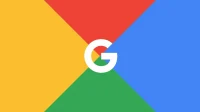

Napsat komentář